IPv6实验3:三种IPv6动态地址分配方法(含无状态SLAAC、有状态DHCPv6、两者结合) |
您所在的位置:网站首页 › 天翼网关ipv6地址信息通过DHCP获取 › IPv6实验3:三种IPv6动态地址分配方法(含无状态SLAAC、有状态DHCPv6、两者结合) |
IPv6实验3:三种IPv6动态地址分配方法(含无状态SLAAC、有状态DHCPv6、两者结合)
|
下面进入实验: 方法1:无状态地址自动配置SLAAC 1.1 基本流程
可以看到,已经自动配置了128位的ipv6地址 分析GLOBAL SCOPE(全局范围),前面64位是设置路由器的前64位,后面64位MAC地址分成两部分,前面24位,在66:68:00为后面24位具体参见笔记:请求节点多播地址的结构
后面两行的意思是,主机使用无状态自动配置地址。主机通过DHCP获取其他配置。 2.4 配置地址池、设O端口为1 R1#conf R1(config)#ipv6 dhcp pool STATELESS //设置地址池名字:无状态 R1(config-dhcpv6)#dns-server 2001:db8:cafe:1::8888 //设置域名服务器地址,一个db可以配置多个ipv6地址 R1(config-dhcpv6)#domain-name example.com //端口命名 R1(config-dhcpv6)#int f0/0 //转至端口 R1(config-if)#ipv6 nd other-config-flag //配置O端口为1 R1(config-if)#ipv6 dhcp server STATELESS //绑定地址池服务器 R1(config-if)#do wri //设置完成执行结果如下:
如果域名无法看见,说明没有启动虚拟机 方法3:有状态DHCPv6 3.1 基本流程主机只会将RA消息的源地址作为默认网关地址,其他的配置IPv6地址所需的信息全部有DHCPv6提供。 图8-8
默认网关路由器如果O=1(无状态DHCPv6)或者M=1(有状态DHCPv6),则主机发出路由器请求时,DHCPv6对请求作出应答。 具体过程可翻看笔记:IPv6技术精要–第11章 有状态DHCPv6 3.2 配置代码演示拓扑不变,同上面两个方法操作,直接打开路由器Configure(配置):
为啥还是静态配置?
好像是因为这个报错:警告:Pool STATEFUL未全局配置-仍在配置中。 3.4 PC机结果显示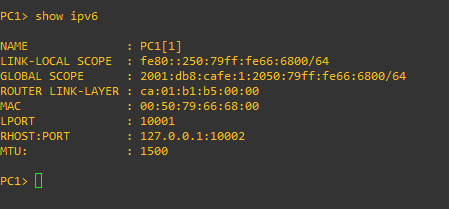 疑问
疑问
1.我已开启虚拟机(下图),为何PC机信息仍然无端口信息显示?
Cannot connect to compute ‘GNS3 VM (GNS3 VM)’ with request POST /projects
Error while creating node from template: Cannot connect to compute ‘GNS3 VM (GNS3 VM)’ with request POST /projects Github开源社区里大佬们的讨论https://github.com/GNS3/gns3-gui/issues/2969 解决方法:Gns3 2.2.0 vmware workstation或Esxi版中network的配置 我有版本2.2.9。我遇到了GNS3 VM服务器未连接的问题。我尝试了以下方法,此后一直没有失败。 1.)在VMware Workstation Pro虚拟网络编辑器中,我添加了VMnet2,仅主机子网10.0.0.0 255.255.255.0(在我下载的GNS3 VM中是默认设置)
2.)确保GNS3 VM网络配置文件中的网络设置正确(由于它是一台服务器,因此我关闭了DHCP)。即使我使用静态IP,也启用了DHCP。
3.)关闭本地计算机和VM上的GNS3。4.)在本地计算机上重新启动GNS3,这打开了VM,并且此后一直保持连接。 在您的情况下,请尝试在GNS3 VM设置中禁用DHCP,为GNS3 VM设置静态IP为192.168.56.128/24,默认网关为192.168.56.1。确保在VMware中,您有一个用于192.168.56.0 / 24子网的VMnet适配器,并将其设置为“仅主机”。 希望这可以帮助。 GNS3详细安装步骤 + 环境部署及优化 + 使用教程
GNS3安装和使用教程 GNS3详细安装步骤与环境部署及优化
重新安装VM https://github.com/GNS3/gns3-gui/issues/2969 |
【本文地址】
今日新闻 |
推荐新闻 |
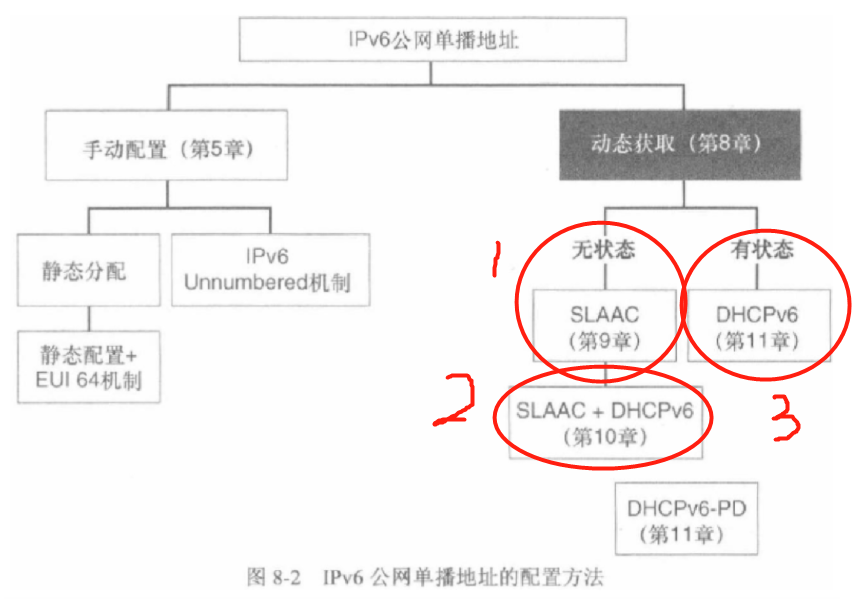

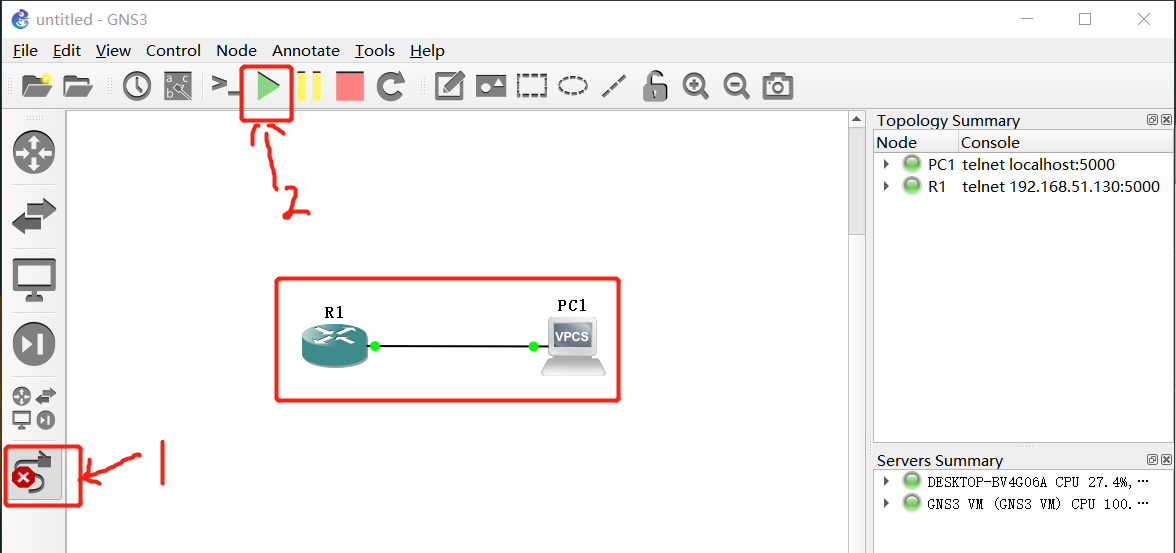
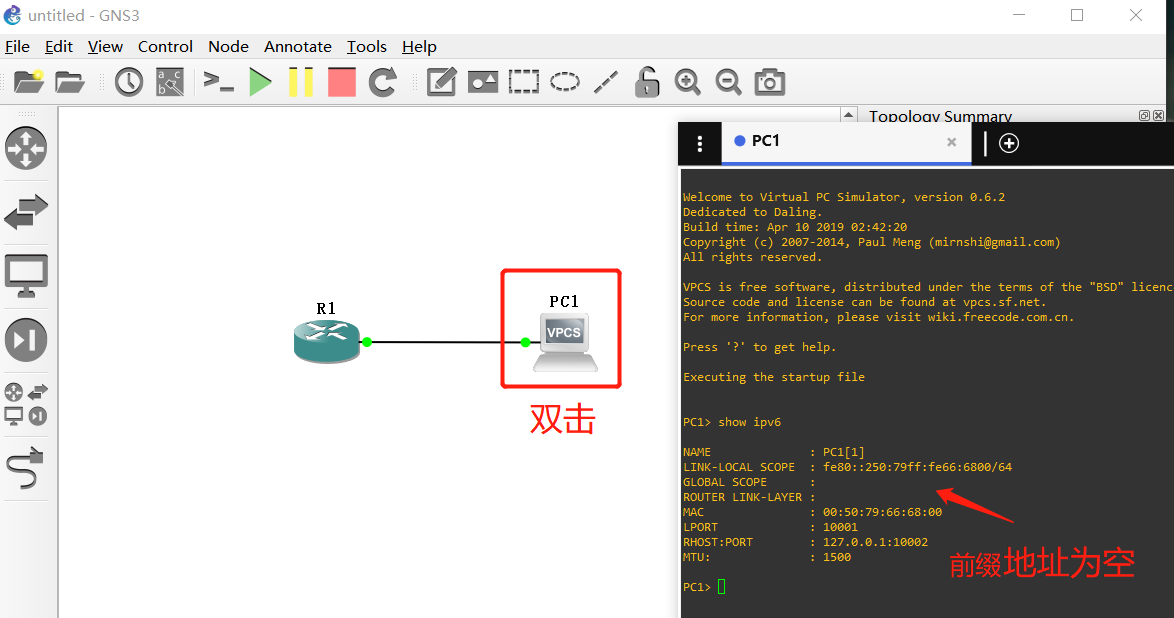
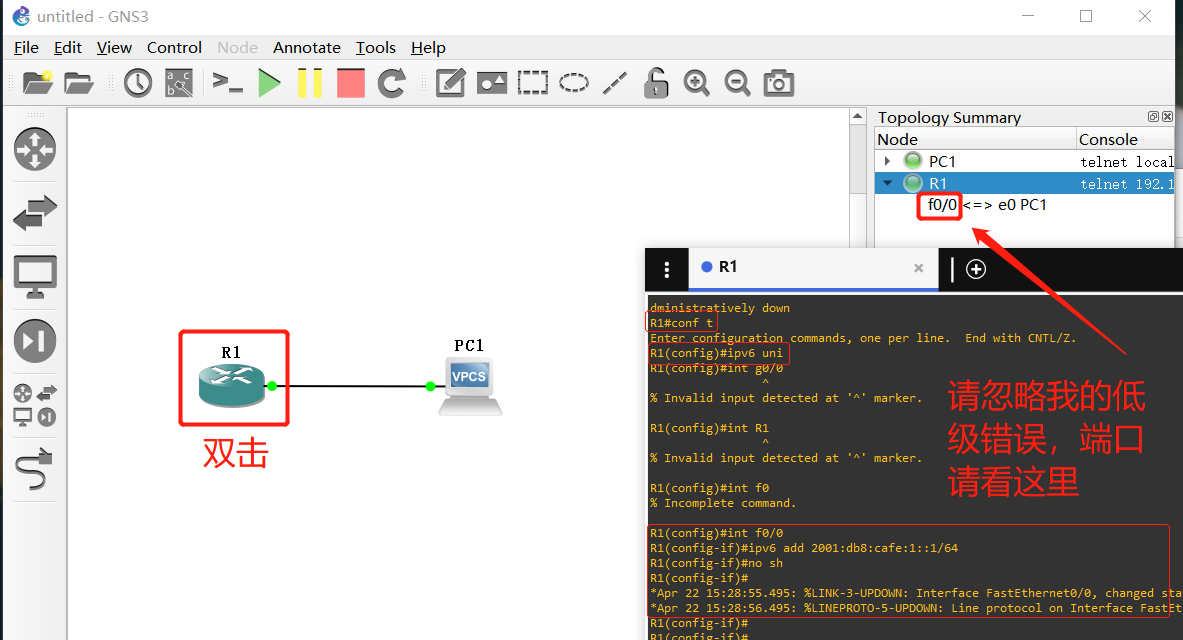
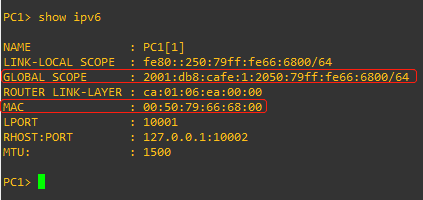


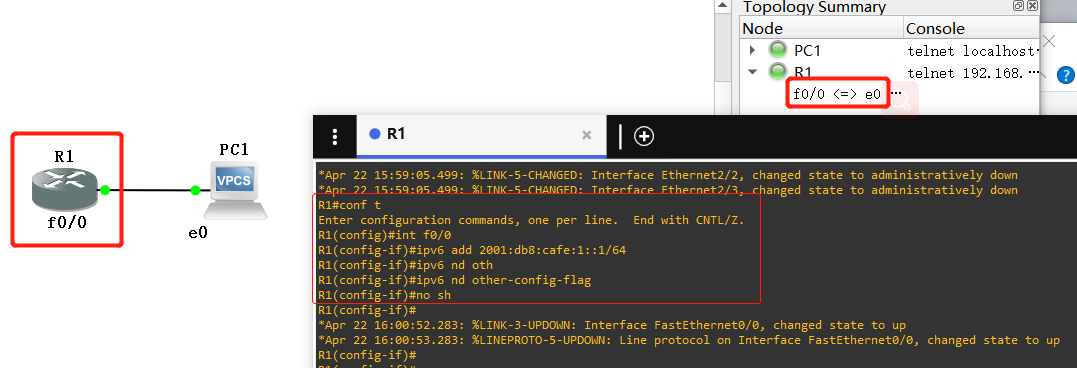
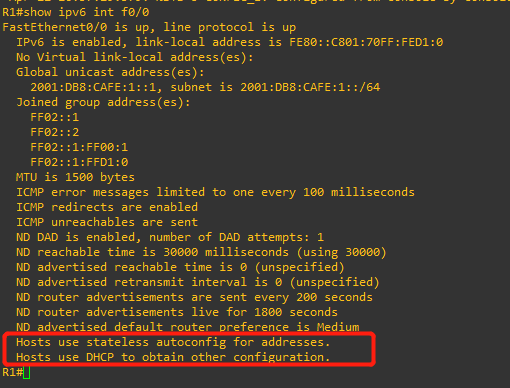
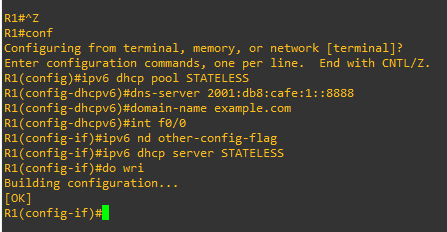
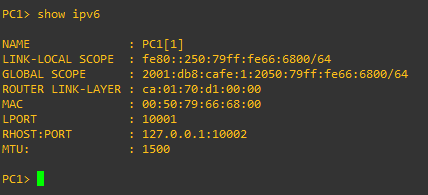

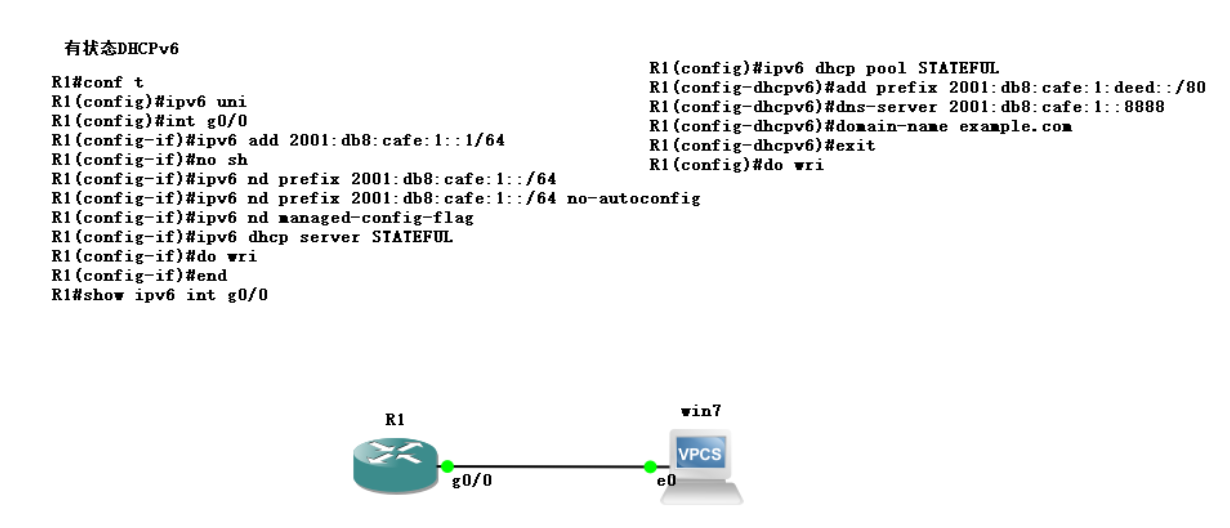
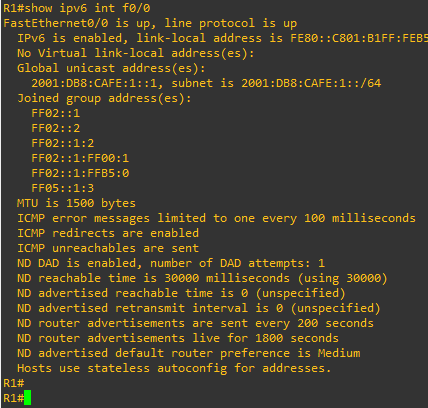
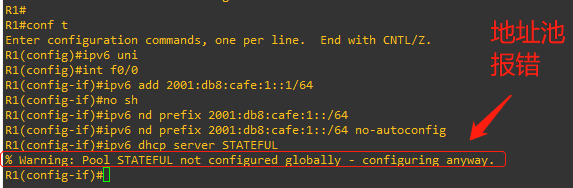
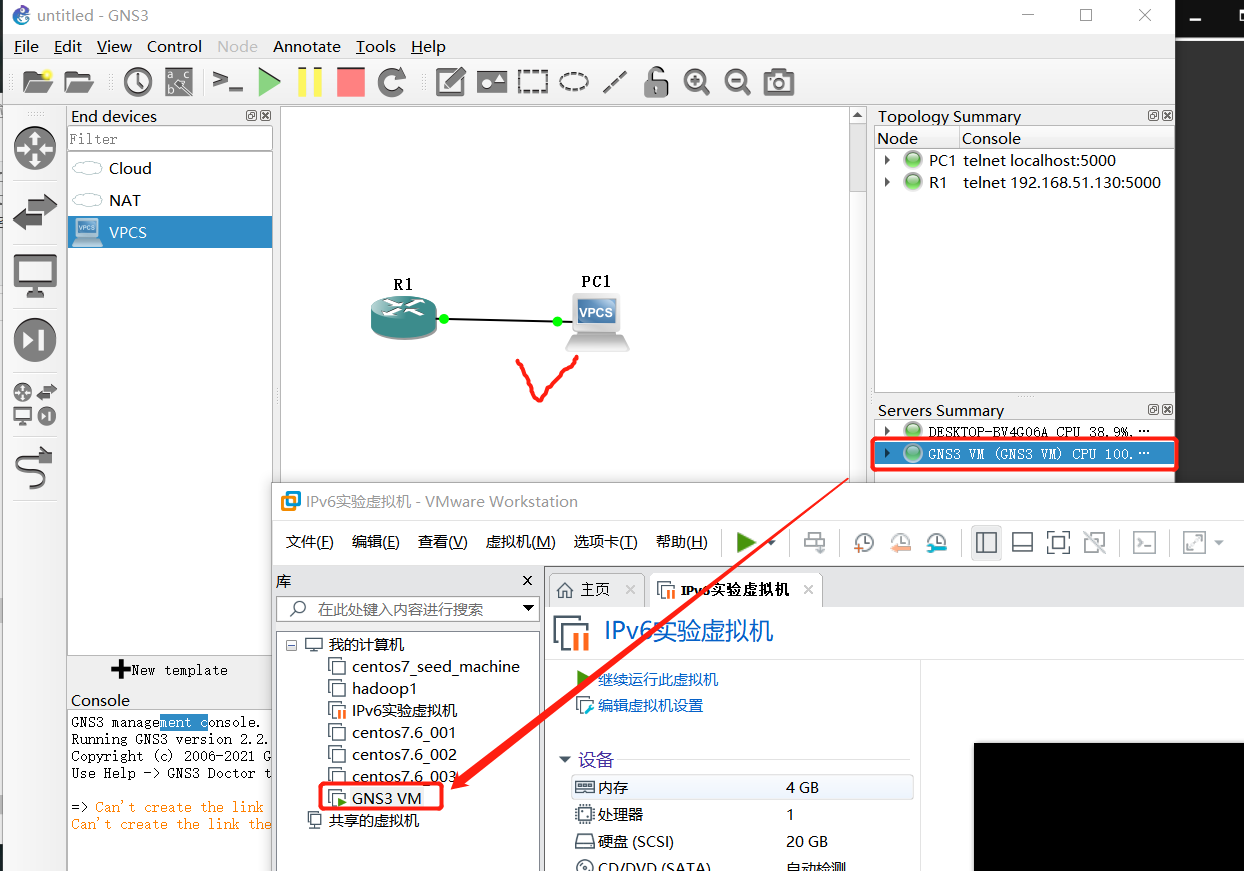
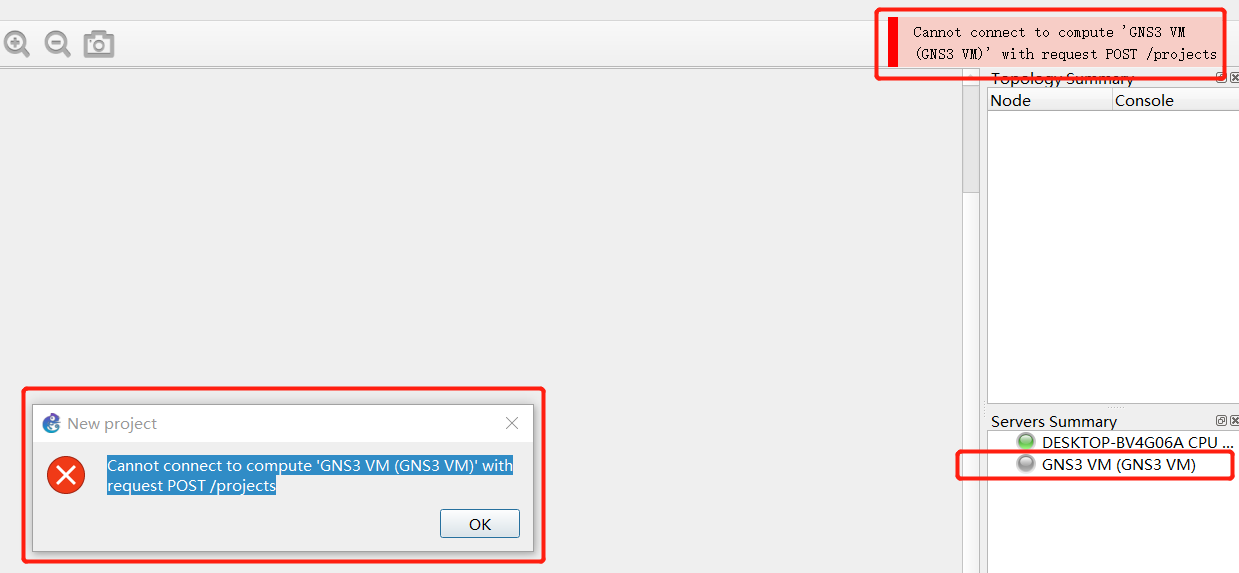
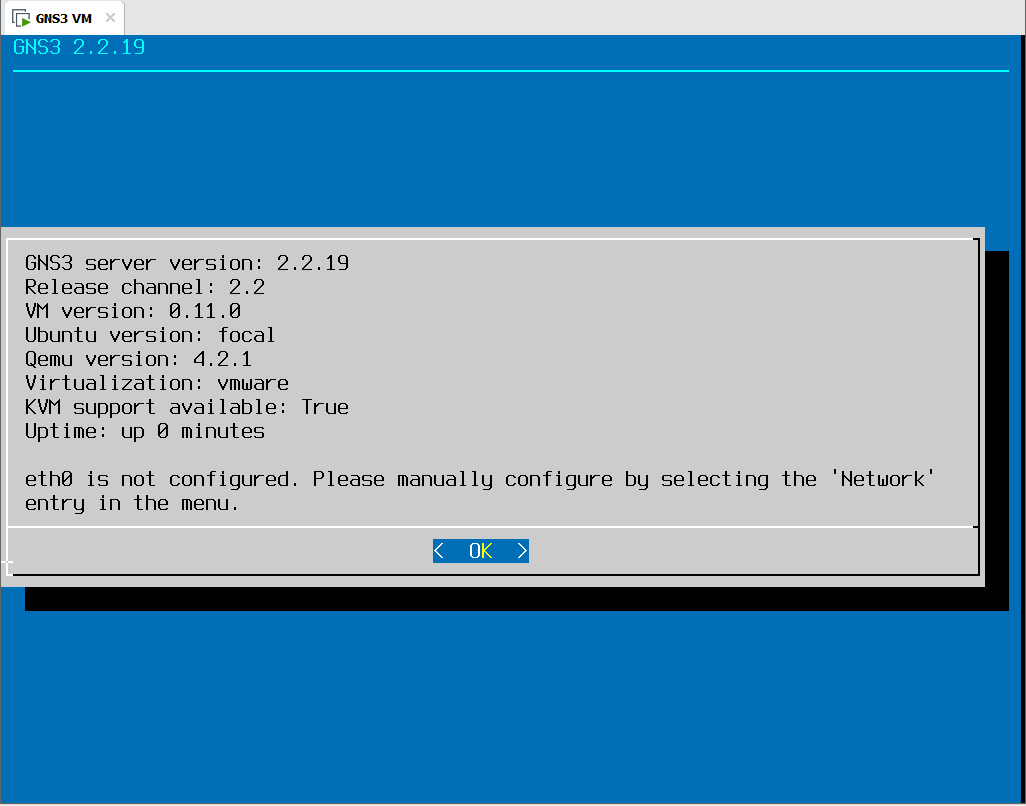
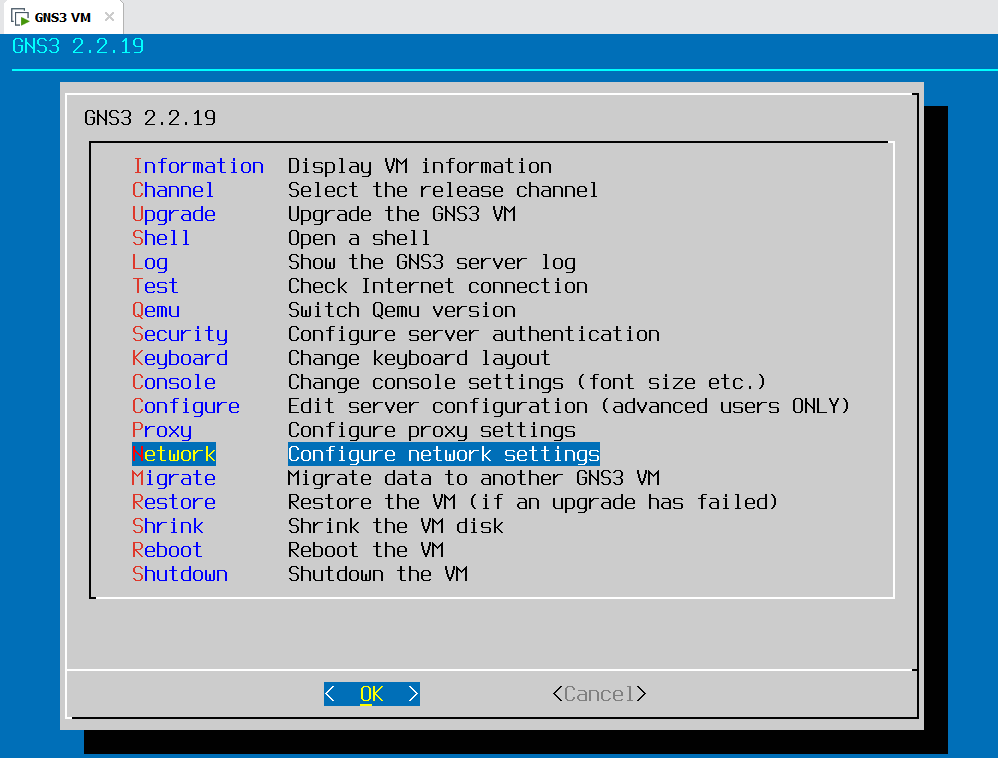
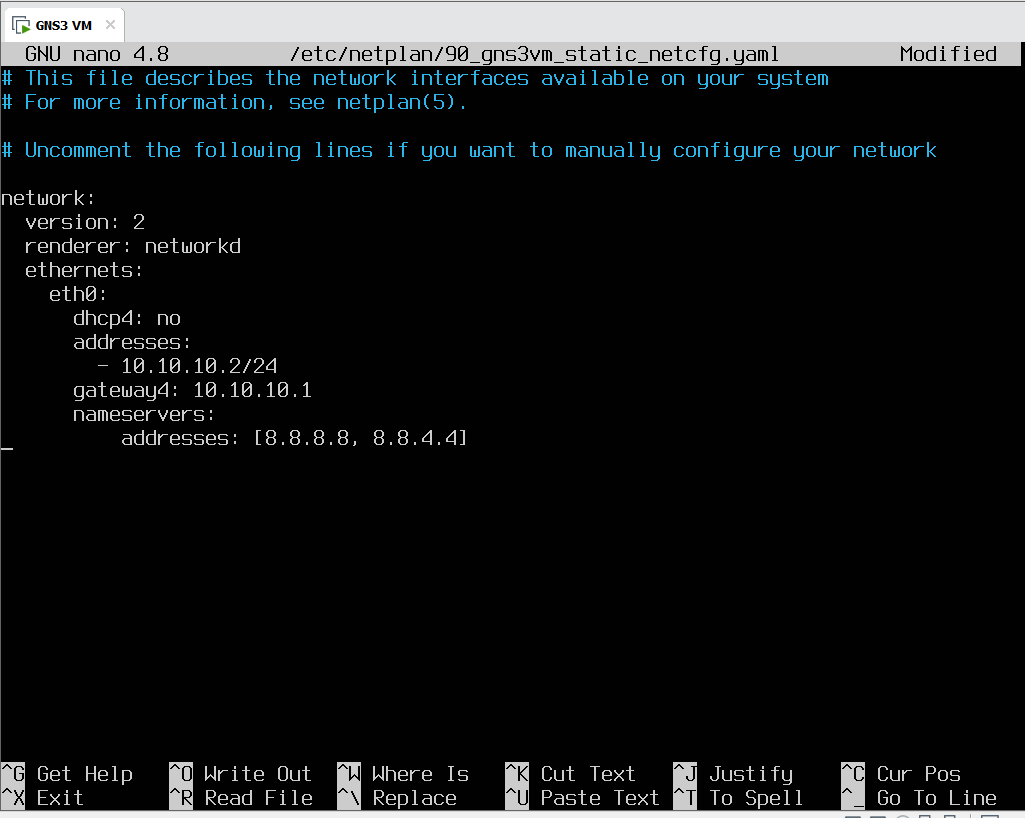
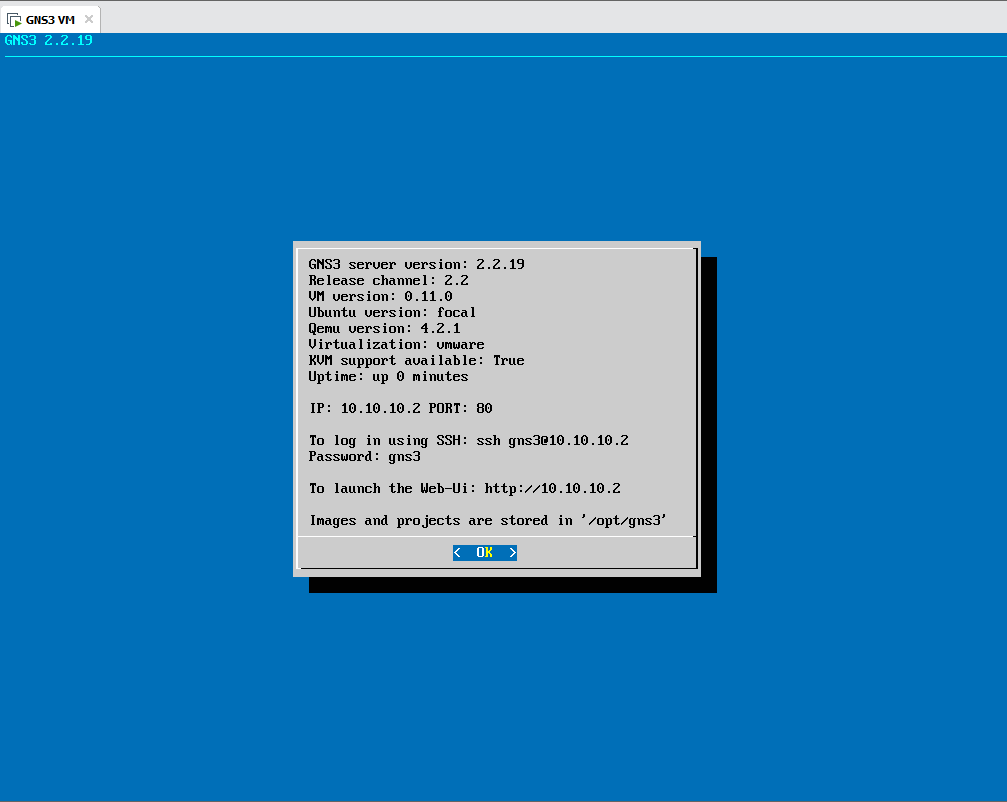

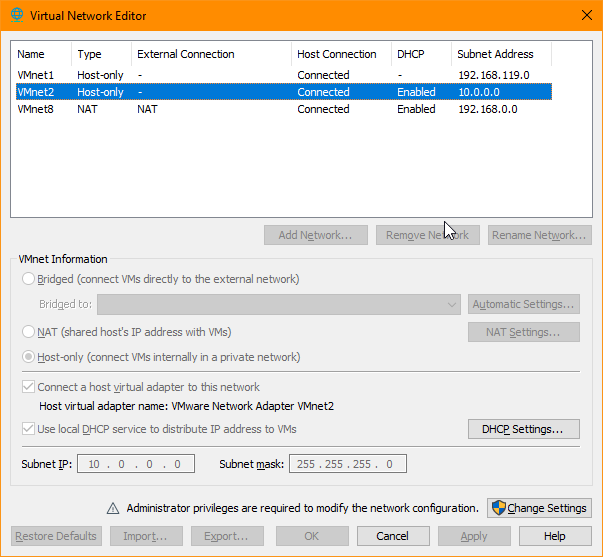
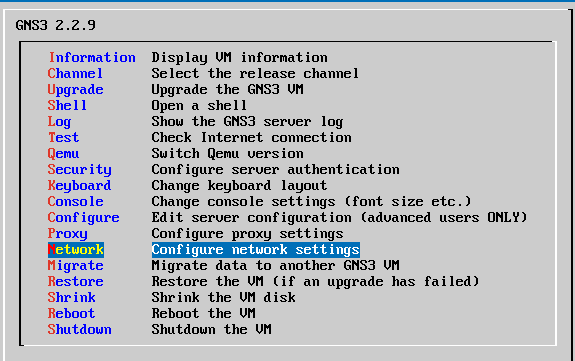


 但是按照这个步骤,打开后会出现错误: Websocket notification stream error: The remote host closed the connection Websocket notification stream error: Unknown error Websocket notification stream error: Connection refused Error while getting compute list: Connection refused (localhost:3080)
但是按照这个步骤,打开后会出现错误: Websocket notification stream error: The remote host closed the connection Websocket notification stream error: Unknown error Websocket notification stream error: Connection refused Error while getting compute list: Connection refused (localhost:3080)